Kuv Yuav Ua Li Cas Tsis Muaj Ib Tug Los Ntawm Kuv Tus Xov Tooj?
Lub Plaub Hlis 27, 2022 • Xa mus rau: Tag nrho cov kev daws teeb meem los ua iOS & Android Khiav Sm • Cov kev daws teeb meem
Tam sim no nws tau dhau los ua yooj yim heev los taug qab lub Smartphone siv GPS nta ntawm lub xov tooj. Qhov no tuaj yeem ua tau los ntawm kev taug qab tus lej xov tooj raws li cov ntaub ntawv muab los ntawm cov neeg nqa khoom txawb thiab tseem los ntawm GPS nti ntawm lub xov tooj uas siv los ntawm qee cov apps txhawm rau ua haujlwm zoo.
Tej zaum koj yuav tsis xav kom koj qhov chaw GPS taug qab los ntawm leej twg lossis los ntawm cov apps ntawm koj lub cuab yeej. Thaum ua si xws li Pokémon Go, cov ntaub ntawv qhov chaw nyob ntawm koj lub cuab yeej siv los txheeb xyuas qhov chaw koj nyob rau lub hom phiaj ntawm kev ua si. Ib yam li ntawd, cov neeg siab phem tuaj yeem taug qab koj tib txoj kev. Ntawm no koj yuav kawm yuav ua li cas txwv tsis pub ib tug neeg los ntawm kev taug qab koj lub xov tooj hauv txoj kev yooj yim thiab yooj yim.
Ntu 1: Yuav ua li cas cov neeg taug qab koj lub xov tooj?
Muaj ntau txoj hauv kev uas tib neeg tuaj yeem taug qab qhov chaw ntawm koj lub xov tooj. Qhov no tuaj yeem ua rau muaj kev pheej hmoo ntawm qee lub sijhawm, tshwj xeeb tshaj yog tias koj muaj stalker. Nov yog txoj hauv kev uas tib neeg taug qab xov tooj:
GPS qhov chaw: txhua lub xov tooj smartphones tuaj nrog GPS nti, uas txuas ntxiv muab GPS qhov chaw ntawm koj lub cuab yeej. Qhov no yog qhov zoo rau ntau yam haujlwm ua haujlwm hauv xov tooj, tab sis nws kuj tuaj yeem siv los ntawm cov neeg phem. Qhov chaw GPS kuj tseem siv los nrhiav cov khoom siv ploj lossis cov neeg uas raug kev sib tw hauv kev nrhiav cov lus qhia thiab yuav ploj mus. Yog li GPS nti ua haujlwm yog rab ntaj ob sab.
IMEI cov ntaub ntawv: Qhov no yog cov ntaub ntawv uas tuaj yeem taug qab siv cov ntaub ntawv uas pom ntawm koj lub chaw muab kev pabcuam mobile servers. Nov yog cov ntaub ntawv uas cov tub ceev xwm siv los taug qab cov neeg phem, thiab pab pawg cawm neeg siv los taug qab cov neeg ploj hauv thaj chaw puas tsuaj. Lub IMEI tau kaw thaum koj lub xov tooj ntawm tes pings tawm cov xov tooj ntawm tes uas nyob ze
Cov apps uas siv los ntawm tib neeg los taug qab cov khoom siv mobile yuav taug qab ib qho ntawm ob qho no. Yog tias koj tsis xav kom taug qab, ces koj yuav tsum nrhiav txoj hauv kev los ua kom tsis txhob muaj cov haujlwm no.
Cov ntu hauv qab no yuav qhia koj yuav ua li cas txwv ib tug neeg los ntawm kev taug qab koj iPhone yooj yim.
Part 2: Yuav ua li cas kom tsis txhob kuv iPhone ntawm raug tracked?
Yog tias koj muaj iPhone, cov hauv qab no tuaj yeem siv los txwv ib tus neeg los ntawm kev taug qab koj lub cuab yeej
1) Siv Dr.Fone-Virtual Location(iOS)
Nov yog lub cuab yeej uas koj tuaj yeem siv los hloov qhov chaw virtual ntawm koj lub cuab yeej. Cov cuab yeej los nrog cov yam ntxwv muaj zog uas ua rau koj tuaj yeem xa xov mus rau txhua qhov chaw ntawm lub ntiaj teb tam sim ntawd, thiab txawm tias pib txav mus los ib puag ncig daim ntawv qhia zoo li koj nyob hauv thaj chaw.
Qhov no yuav pab tau tshwj xeeb tshaj yog thaum koj xav ntxias cov neeg taug qab koj lub cuab yeej uas koj nyob hauv qhov chaw teleport. Qhov zoo nkauj ntawm lub app yog tias koj tuaj yeem mus tas li teleport mus rau lwm qhov chaw thiab nyob ntawd ntev npaum li koj nyiam.
Txhawm rau pom kev siv dr. fone mus teleport koj ntaus ntawv mus rau lwm qhov chaw, ua raws li cov lus qhia ntawm nplooj ntawv no .
2) lov tes taw qhov chaw tseem ceeb ntawm iPhone
- Pib los ntawm kev tso "Settings" los ntawm koj lub vijtsam hauv tsev
- Tom ntej no, coj mus rhaub rau "Privacy"
- Nyob rau sab saum toj ntawm lub vijtsam, coj mus rhaub "Qhov Chaw Pabcuam"
- Tam sim no coj mus rhaub rau "System Services" uas pom nyob hauv qab ntawm daim ntawv teev npe
- Tom qab ntawd, coj mus rhaub rau "Qhov chaw tseem ceeb"
- Ua ntej thiab nkag mus rau koj tus lej Passcode, Kov ID lossis Face ID nyob ntawm qhov chaw ruaj ntseg ntawm koj lub iPhone
- Thaum kawg, toggle "Qhov Chaw Tseem Ceeb" mus rau "OFF" txoj haujlwm. Qhov hloov yuav tig grey, qhia tias qhov kev pabcuam raug muab tua lawm.
3) Tua qhov chaw taug qab ntawm cov apps tshwj xeeb
Koj tuaj yeem kaw qhov chaw taug qab rau cov apps tshwj xeeb uas koj xav tias yuav raug siv los taug qab koj txoj haujlwm. Qhov no yog li cas koj mus tua lawv.
- Pib tawm los ntawm kev nkag mus rau "kev teeb tsa" app los ntawm koj lub Tsev Screen
- Tam sim no mus down thiab coj mus rhaub rau "Privacy"
- Ntawm no xaiv "Qhov chaw pabcuam"
- Tam sim no mus rau cov npe rau lub app thiab xaiv nws. Koj yuav pom peb txoj kev xaiv: "Tsis txhob", "thaum siv lub App" thiab "ib txwm"
- Ua koj xaiv thiab Qhov Chaw Pabcuam rau lub app yuav raug kaw.
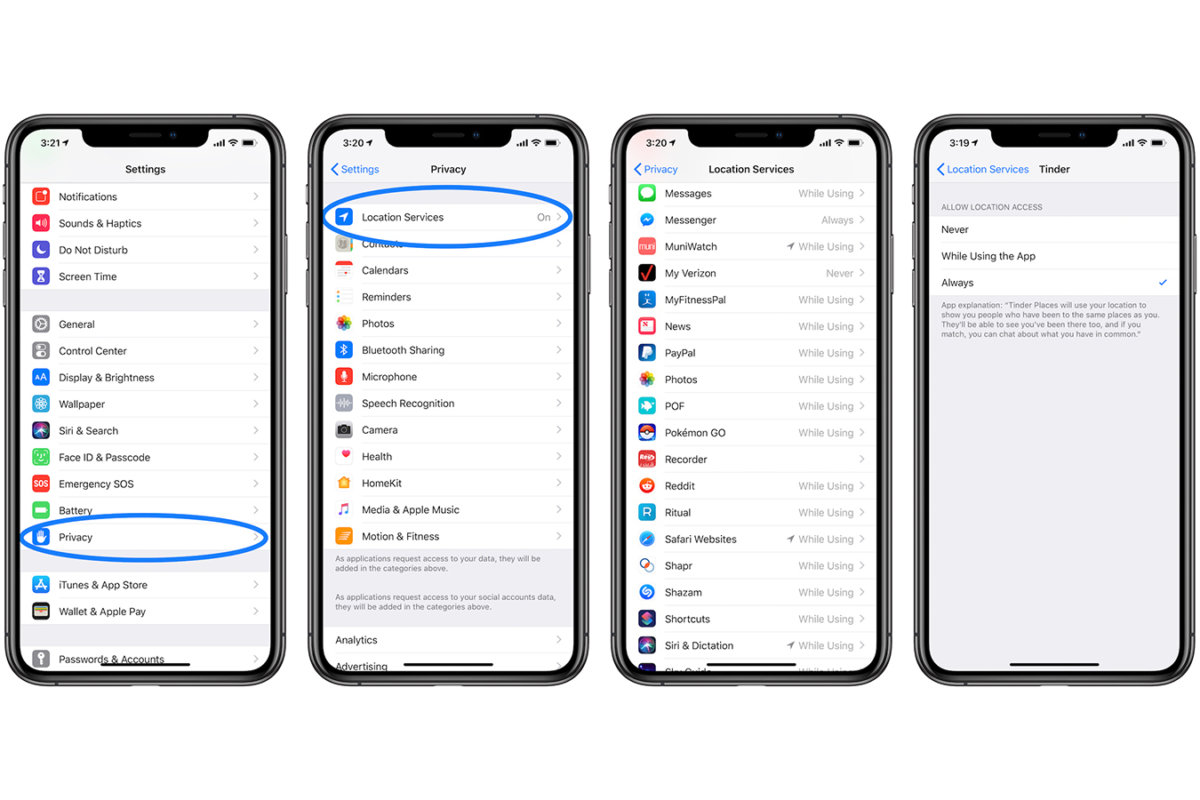
4) Disable Share My Location service
- Nkag mus rau "kev teeb tsa" app los ntawm koj lub Tsev Screen
- Mus rau hauv cov npe thiab tom qab ntawd coj mus rhaub rau "Privacy"
- Scroll down thiab mus rau "Locations Services"
- Tam sim no xaiv qhov "Qhia Kuv Qhov Chaw" xaiv
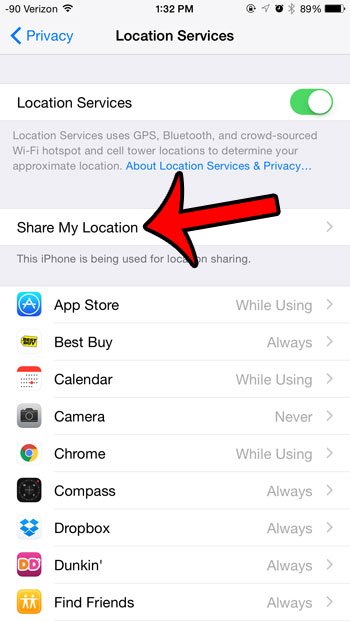
- Tam sim no toggle lub pob mus rau sab xis kom tig nws mus rau hauv txoj haujlwm "OFF".
5) Disable qhov chaw raws li cov ntawv ceeb toom lossis ceeb toom
Nkag mus rau "Settings" app ntawm koj lub vijtsam hauv tsev
Scroll cia rau hauv daim ntawv kom txog thaum koj mus rau qhov "Privacy" xaiv; kov rau nws
Nyob rau sab saum toj ntawm lub vijtsam, coj mus rhaub rau "Qhov Chaw Pabcuam" raws li koj tau ua ua ntej
Tam sim no scroll cia cov npe thiab nyem rau ntawm "System services" xaiv
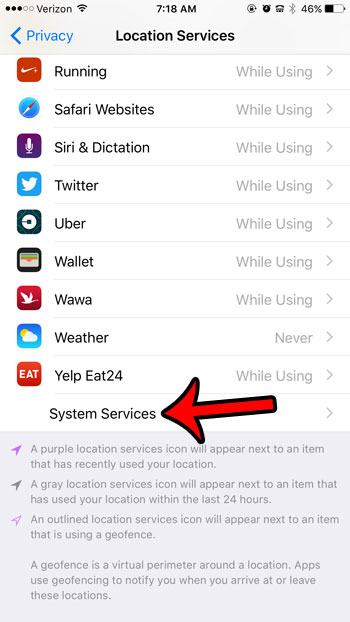
Toggle lub pob nyob rau sab xis ntawm "Qhov chaw-raws li kev ceeb toom" rau hauv txoj haujlwm "OFF"
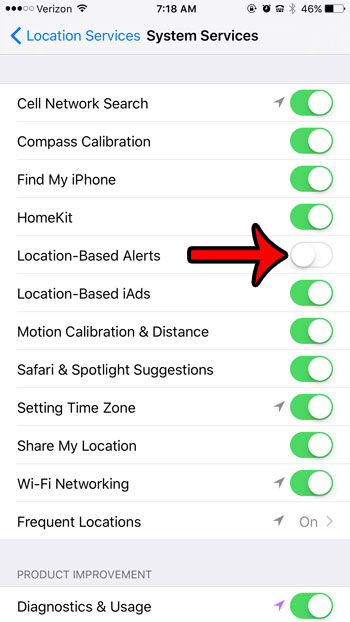
Part 3: Yuav ua li cas tiv thaiv kuv lub hauv xov tooj ntawd los ntawm kev taug qab
Koj kuj yuav tsum paub yuav ua li cas kom tsis txhob Google los ntawm kev taug qab koj lub xov tooj Android. Qhov no tuaj yeem siv los taug qab koj lub cuab yeej los ntawm lwm cov apps.
1) Nres Google Taug qab ntawm Android ntaus ntawv
- Nkag mus rau "kev teeb tsa" app ntawm koj lub vijtsam hauv tsev
- Tam sim no xyuas koj cov nyiaj kom txog thaum koj pom qhov "Google Account" kev xaiv
- Coj mus rhaub rau nws thiab tom qab ntawd nqes mus rau qhov "Tswj Koj Cov Ntaub Ntawv & Tus Kheej" kev xaiv thiab coj mus rhaub rau nws
- Koj yuav pom "Kev Tswj Haujlwm" qhov twg koj tuaj yeem nres lossis kaw qhov kev pabcuam tag nrho.
- Yog tias koj xav tau kev tswj xyuas nruj dua ntawm kev taug qab cov yam ntxwv, Koj tuaj yeem nqes mus kom txog rau thaum koj tau txais mus rau "Tswj Koj Cov Haujlwm Tswj"
- Ntawm no koj tuaj yeem tshem tawm tag nrho koj cov ntaub ntawv ua haujlwm yav dhau los kom tsis muaj leej twg tuaj yeem taug qab koj siv koj qhov chaw keeb kwm.
2) Tua tawm Android Qhov Chaw Nrhiav
Sib nrug los ntawm kev txwv Google taug qab ntawm koj lub cuab yeej, koj tuaj yeem kaw qhov chaw taug qab ntawm lwm cov apps raws li qhia hauv qab no
- Pib los ntawm kev mus rau koj lub "Settings" app thiab tom qab ntawd xaiv "Security & Location"
- Scroll ib ncig thiab saib rau "Siv Qhov Chaw" xaiv thiab tom qab ntawd hloov mus rau "OFF" txoj haujlwm
Ntau tus neeg yuav tsum nres lub sijhawm no thiab xav tias lawv qhov chaw raug kaw tag nrho, tab sis qhov no tsis yog li ntawd. Lub Android ntaus ntawv tseem tuaj yeem taug qab siv IMEI, Wi-Fi, thiab ntau lwm yam sensors. Txhawm rau lov tes taw cov no, mus rau qhov "advanced" kev xaiv thiab tom qab ntawd toggle tawm cov yam ntxwv hauv qab no:
Google Emergency Location Service. Nov yog ib qho kev pabcuam uas qhia cov kev pabcuam xwm txheej ceev uas koj nyob thaum koj hu rau tus lej pabcuam xwm txheej ceev.
Google qhov chaw raug. Qhov no yog GPS feature uas siv qhov chaw nyob Wi-Fi thiab lwm yam kev pabcuam los qhia koj qhov chaw nyob.
Google Qhov Chaw Keeb Kwm. Nrog rau qhov no, koj tuaj yeem hloov tawm qhov sau ntawm koj qhov chaw keeb kwm.
Google Qhov Chaw Sib Koom. Qhov no yuav kaw qhov chaw sib koom yog tias koj siv nws los txuas nrog phooj ywg thiab tsev neeg.
3) Nord VPN
Nord VPN yog lub cuab yeej zoo tshaj plaws los dag koj qhov chaw GPS thiab txwv tsis pub tib neeg taug qab koj lub xov tooj. Nws ua haujlwm los ntawm kev npog koj qhov chaw nyob IP tseeb thiab tom qab ntawd siv cov servers hauv lwm qhov chaw los dag koj txoj haujlwm. Cov cuab yeej no yog qhov zoo rau kev txwv cov neeg los ntawm kev taug qab koj siv browser-raws li apps. Nws kuj tseem cuam tshuam rau GPS nti thiab nres nws los ntawm kev xa koj qhov chaw tseeb. Nord VPN muaj cov servers hauv cov tebchaws thoob plaws ntiaj teb, uas txhais tau tias koj tuaj yeem txav koj qhov chaw mus rau lwm lub tebchaws los dag cov neeg uas yuav taug qab koj.
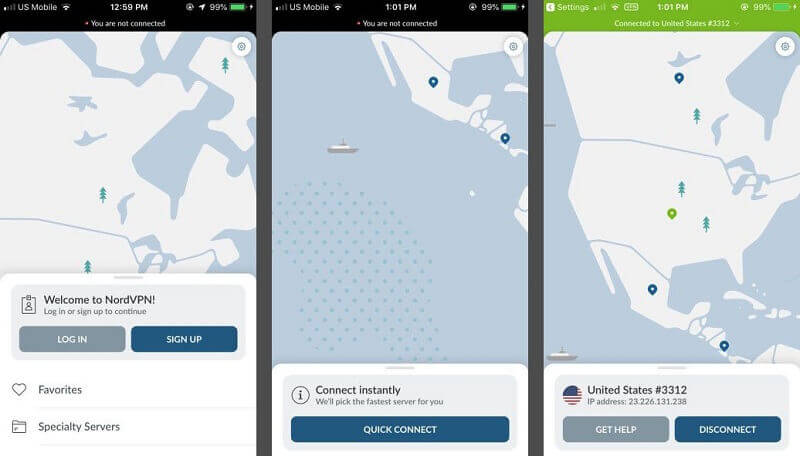
4) Fake GPS Mus
Nov yog ib qho app uas koj tuaj yeem rub tawm rau koj lub cuab yeej hauv Android los ntawm Google Play Store. Nws muaj kev nyab xeeb thiab yuav tsis cuam tshuam rau kev ua haujlwm ntawm koj lub cuab yeej. Tsuas yog tau txais nws los ntawm Google Play Store, nruab nws, thiab tso nws. Thaum nws nce thiab khiav, koj yuav tsum siv daim ntawv qhia interface los pin qhov chaw tshiab uas koj xav tau teleport rau. Tus neeg twg uas tuaj yeem taug qab koj yuav raug dag tam sim ntawd tias koj nyob hauv qhov chaw tshiab. Koj tuaj yeem txav mus los ntawm kev siv Joystick feature ib yam li koj nyob hauv av hauv qhov chaw teleport.
Yuav siv Fake GPS Mus li cas
- Los ntawm "Chaw" app, taug qab mus rau "Hais Txog Xov Tooj" thiab tom qab ntawd coj mus rhaub rau "Tsim Tus Naj Npawb" xya zaug txhawm rau txhawm rau txhawm rau txhawm rau "Developer Options".
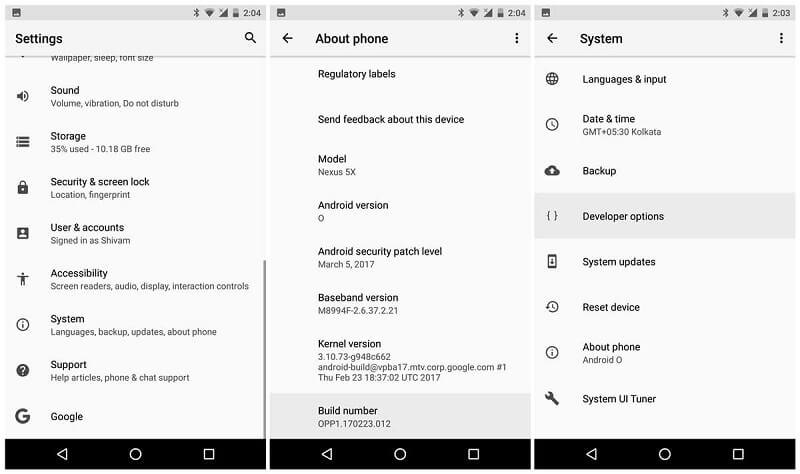
- Tua tawm Fake GPS mus thiab muab nws qhov yuav tsum tau nkag. Rov qab mus rau "Developer Options" thiab tom qab ntawd nqis mus txog thaum koj pom Fake GPS Mus. Toggle nws mus rau qhov "ON" txoj haujlwm.
- Tam sim no rov qab mus rau "Mock Location App" thiab tom qab ntawd xaiv Fake GPS Mus. Tam sim no koj yuav muaj peev xwm fake koj qhov chaw thiab txwv tsis pub cov neeg taug qab koj lub cuab yeej.
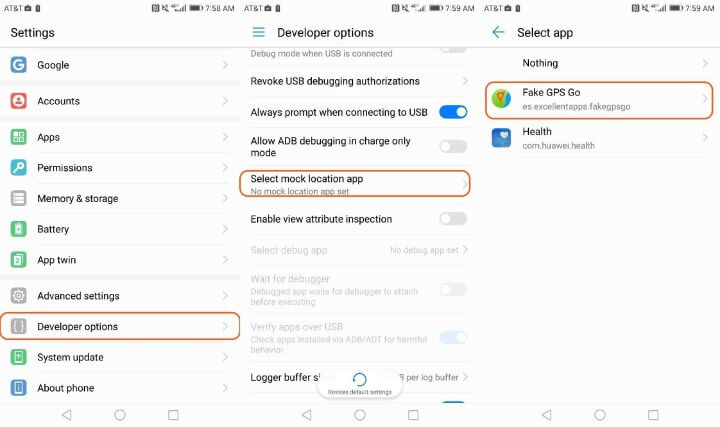
- Txhawm rau hloov qhov chaw virtual ntawm koj lub cuab yeej, tso tawm Fake GPs Mus ib zaug ntxiv thiab tom qab ntawd nkag mus rau hauv daim ntawv qhia interface. Xaiv qhov chaw nyob deb ntawm koj qhov chaw tiag tiag thiab tom qab ntawd pin nws li koj qhov chaw "tiag tiag". Qhov no yuav qhia tau tias koj tau tsiv mus rau qhov chaw tshiab no thiab pov tseg cov neeg uas tab tom taug qab koj lub cuab yeej Android.
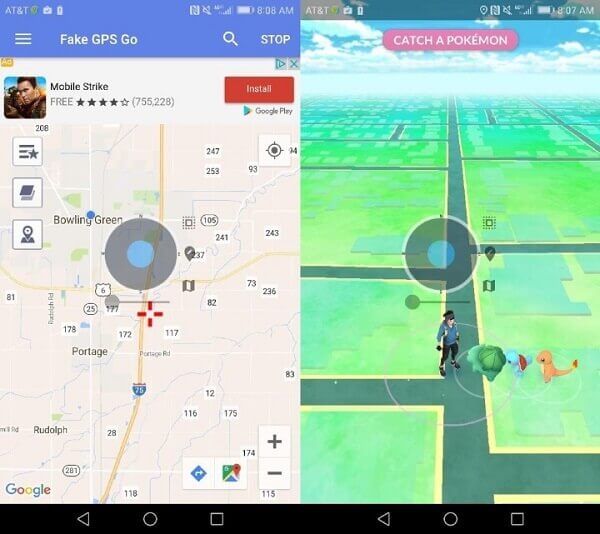
5) Fake GPS Dawb
Qhov no tseem yog lwm lub cuab yeej uas koj tuaj yeem siv los dag koj qhov chaw GPS thiab dag cov neeg uas yuav sim taug qab koj lub cuab yeej Android. Cov cuab yeej yog lub teeb heev thiab tsis siv cov peev txheej ua kom muaj kev nyab xeeb thiab siv tau yooj yim.
- Pib los ntawm kev qhib cov kev xaiv tsim tawm ib yam li koj tau ua hauv cov kauj ruam saum toj no. Tom qab ntawd mus rau Google Play Store thiab rub tawm thiab nruab Fake GPs dawb.
- Mus rau "Settings> Developer options> Mock Location App". Ntawm no koj yuav xaiv Fake GPS Dawb thiab mam li muab nws qhov tsim nyog tso cai ntawm koj lub cuab yeej.
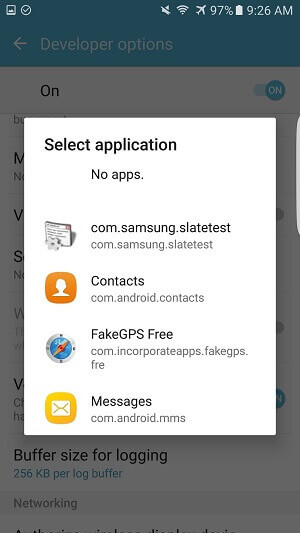
- Rov qab mus rau koj lub vijtsam hauv tsev thiab Launch Fake GPS dawb. Nkag mus rau hauv daim ntawv qhia interface thiab tom qab ntawd txheeb xyuas qhov chaw nyob deb ntawm koj txoj haujlwm tiag tiag. Koj tuaj yeem zoom rau hauv thiab zoo dua pinpoint qhov chaw tshiab.
- Koj yuav tau txais kev ceeb toom thaum koj tau ua tiav spoofed koj qhov chaw. Tam sim no koj tuaj yeem kaw lub app thiab nws tseem yuav ua haujlwm hauv keeb kwm yav dhau kom ntseeg tau tias koj qhov chaw nyob ruaj khov hauv thaj chaw tshiab koj xaiv.
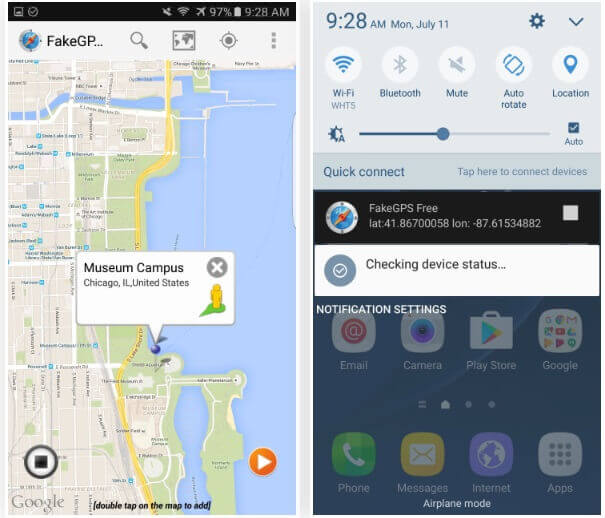
Hauv kev xaus
Yog tias koj xav nres Google los ntawm kev taug qab koj qhov chaw, cov no yog txoj hauv kev uas koj yuav tsum siv los tua koj qhov chaw GPS ntawm iOS thiab Android. Koj yuav tsum paub tias koj muaj kev nyab xeeb txhua lub sijhawm thiab qhov no yog ib kauj ruam uas koj yuav tsum tau ua thaum koj xav tias koj tau raug taug qab vim tsis zoo. Txawm li cas los xij, koj yuav tsum ua qhov no nrog ceev faj vim tias cov ntaub ntawv tseem tuaj yeem siv tau zoo. Qhov kev xaiv zoo tshaj plaws yog qhib lub GPS thaum koj xav tau thiab tom qab ntawd tua thaum koj tsis ua, lossis siv lub cuab yeej iOS spoofing.
Qhov chaw Virtual
- Fake GPS ntawm Social Media
- Fake Whatsapp qhov chaw
- Fake mSpy GPS
- Hloov Instagram Chaw Lag Luam
- Teem Lub Chaw Ua Haujlwm Nyiam ntawm LinkedIn
- Fake Grindr GPS
- Fake Tinder GPS
- Fake Snapchat GPS
- Hloov Instagram Thaj Chaw / Lub Tebchaws
- Fake Location on Facebook
- Hloov qhov chaw ntawm pob khawm
- Hloov / Ntxiv qhov chaw lim ntawm Snapchat
- Fake GPS ntawm Games
- Flg Pokemon mus
- Pokemon mus Joystick ntawm Android tsis muaj hauv paus
- hatch qe hauv pokemon mus yam tsis tau taug kev
- Fake GPS ntawm pokemon mus
- Spoofing pokemon mus rau Android
- Harry Potter Apps
- Fake GPS ntawm Android
- Fake GPS ntawm Android
- Fake GPS ntawm Android Tsis muaj Rooting
- Google Qhov Chaw Hloov
- Spoof Android GPS yam tsis muaj Jailbreak
- Hloov iOS Devices Qhov chaw




Alice MJ
neeg ua haujlwm Editor